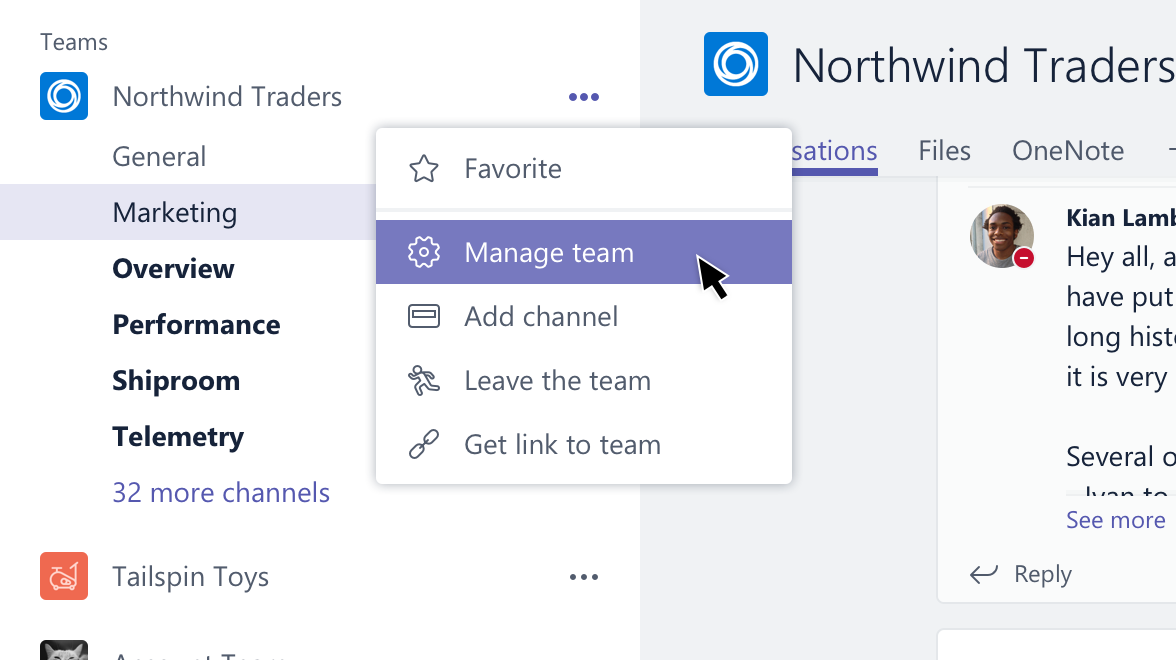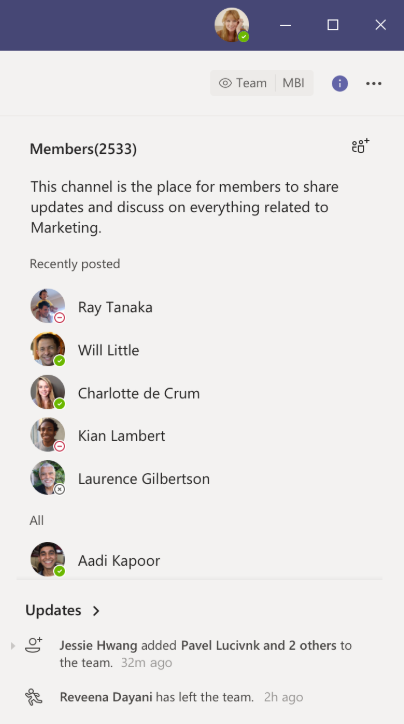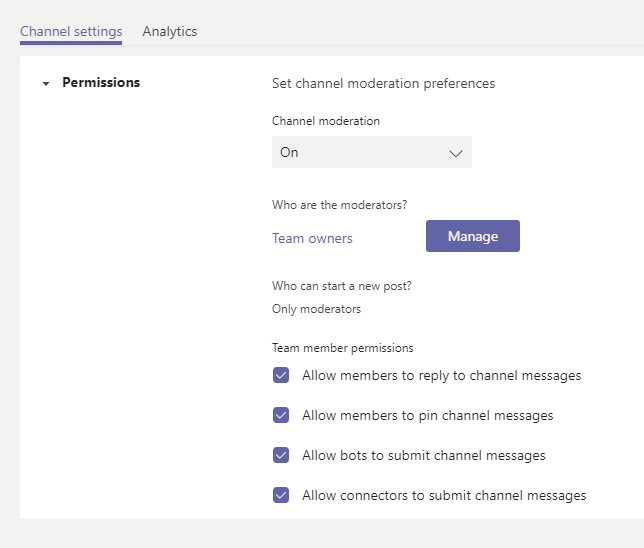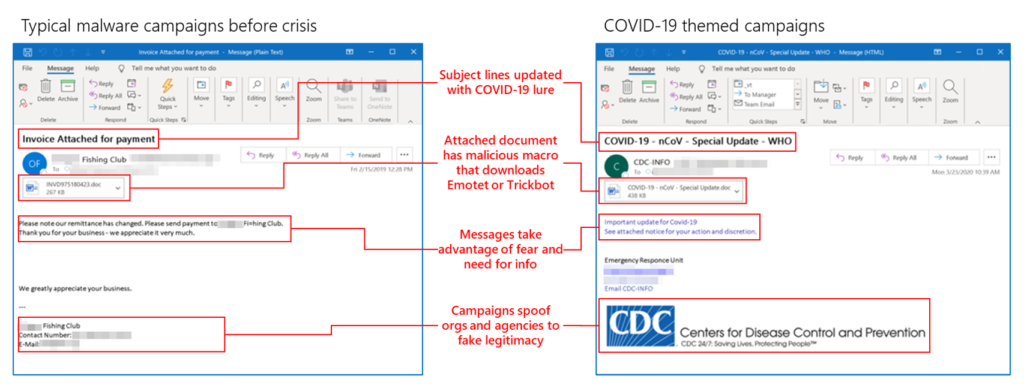por Corporate | Consultoría IT360, M365 actualizaciones, Microsoft 365, Noticias, Teams
De entre todas las
ventajas que ofrece Microsoft Teams, sin duda una de las mayores es que está en constante evolución. Eso implica que
Microsoft incorpore actualizaciones regularmente para que la experiencia de usuario sea cada vez mayor. Por ello, compartimos aquí algunas de las últimas
novedades que Microsoft está incorporando desde este mes de
enero 2021 en su aplicación
Teams.
Microsoft Teams presenta el resumen de la reunión en la pestaña de detalles del evento del calendario
Ref. MC233470 (68729)
A partir de finales de enero se incorpora un resumen de las reuniones de Teams en la pestaña «Detalles«, junto a las pestañas de Chat y Archivos, que ayudará a los asistentes a la reunión y a aquellos que no pudieron asistir a dicha reunión, a mantenerse actualizados sobre lo que se acuerde en la misma.
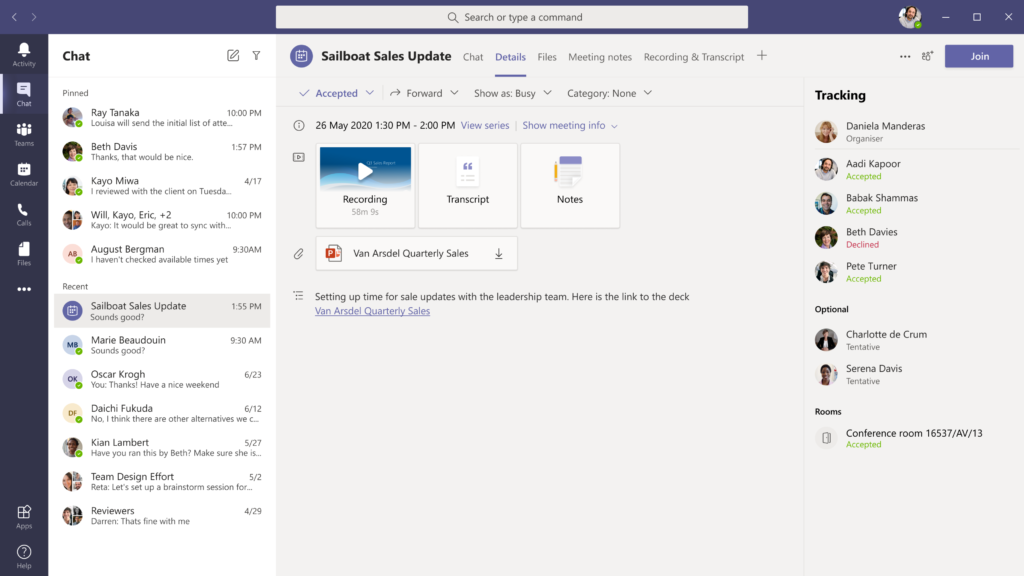
Vista de invitado: Resumen del final de la reunión en la página de detalles del evento del calendario
Desde la pestaña «Detalles» se podrá acceder a diferentes elementos de resumen de la reunión realizada en Teams:
1) grabación de la reunión, en caso de que se haya procedido a grabar la sesión
2) transcripción
3) notas de reunión
4) ficheros adjuntos
5) chat, en caso de que se hayan intercambiado mensajes durante la sesión
Todo ello en un solo lugar, compartido automáticamente con todos los participantes e invitados a la reunión, quiénes también aparecerán en la franja derecha de la pantalla (Tracking) en la pestaña Chat y se pueden ver en la pestaña Detalles.
Cómo afectará esto a los usuarios
Para cada reunión programada, los usuarios verán una vista actualizada de la convocatoria en la pestaña Detalles, que utiliza los datos de reunión existentes.
- No hay ningún impacto en la configuración administrativa o la directiva, ni en cómo se comparten o se gestionan los datos.
- Esta actualización no se habilitará en las reuniones de canal.
Esta implementación se completará a mediados de febrero.
Ref. MC233466 (68730)
A principios de febrero está prevista la implementación de una nueva configuración del lobby (sala de reuniones) para las reuniones en Teams. Se incorporará la opción «Personas a las que invito» como una opción a escoger en el ajuste de «¿Quién puede evitar el lobby?«.
Una vez habilitado, solo los participantes invitados por el organizador en la invitación a la reunión podrán unirse a la reunión directamente. Cualquier otra persona con la invitación a la reunión será enviada al lobby, a la espera de que le den acceso.
Cómo afectará esto a su organización
De esa forma, los organizadores de reuniones de los equipos pueden tener un mayor control sobre sus reuniones y podrán asegurarse de que solo los usuarios invitados a la reunión de Calendario podrán omitir el lobby y unirse directamente, cuando programen una nueva reunión.
Para ello, deberán acceder a «Opciones de reunión» en la convocatoria de reunión y modificar la opción indicada, tal y cómo se muestra en las siguientes imágenes:
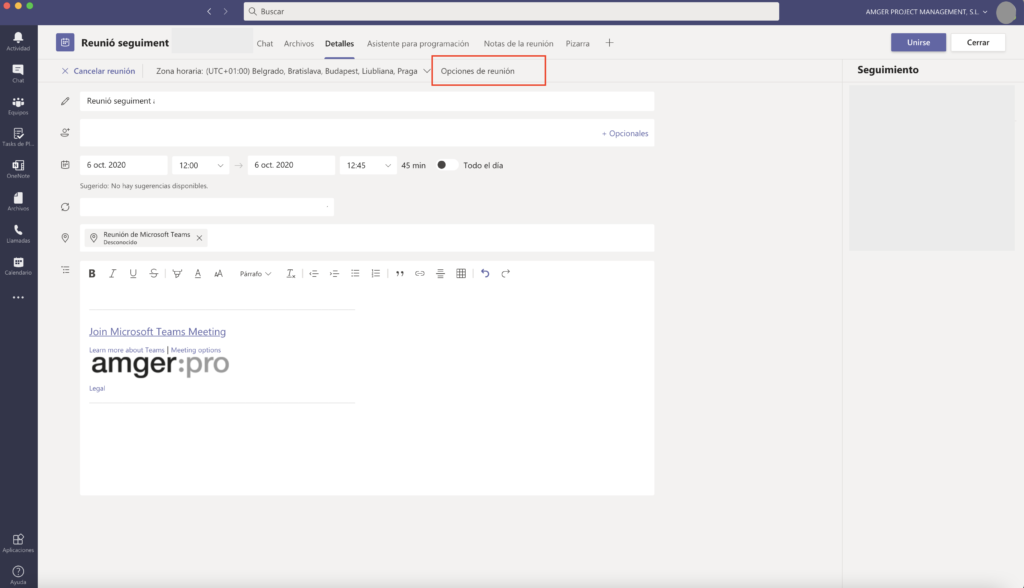
Vistas de organizador: Ajustes de reunión
Esta implementación estará terminada a mediados de febrero.
Microsoft Teams incorpora controles de reuniones en la Touch Bar para Mac
Ref. MC232965 (68906)
A fin de mejorar la experiencia de usuario en cualquier dispositivo, Microsoft Teams introducirá una que, en esta ocasión, va dirigida a los usuarios de equipos Mac.
Desde principios de enero, los equipos MacBook Pro de Apple podrán disponer de los controles de reunión en la Touch Bar de su dispositivo, facilitando su uso con una interfaz más sencilla en la pantalla y manteniendo los controles necesarios en la barra táctil.
Concretamente, los controles que se podrán manejar serán:
- silenciar/desactivar el micrófono,
- encender/apagar la cámara,
- abrir/cerrar la bandeja de uso compartido,
- abrir/cerrar el panel de participantes,
- abrir/cerrar el panel de chat,
- levantar/retirar la mano.
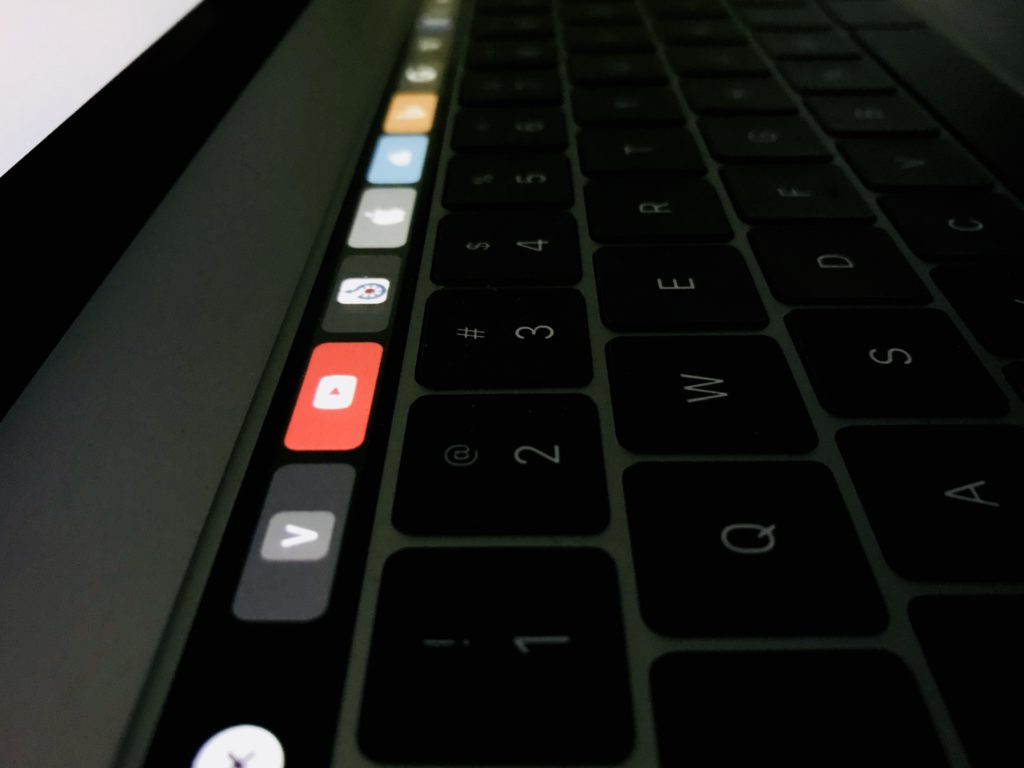
Imagen Touch Bar (Por IM387)
Cómo afectará esto a su organización
Tan sólo afectará a los usuarios de MacBook Pro que tengan una Touch Bar, quienes podrán utilizar estos controles de reuniones una vez concluida la actualización a finales de enero.
En caso de duda sobre estas u otras actualizaciones y características de Microsoft Teams, no dudes en contactar con nosotros.
Consulta a un especialista
Volver
por Jordi Humet | amger:pro, Consultoría IT360, Microsoft 365, Servicios Administrados
Como Partners de Microsoft, ofrecemos a nuestros clientes cualquier modalidad de licencia de Microsoft 365, de acuerdo a los distintos planes y precios que mejor se ajustan a tu negocio. Les ayudamos a sacar el máximo provecho de las herramientas que componen Microsoft 365 (antes Office 365) y la ventaja de que, gracias a ser servicios disponibles en la nube (accesibles en cualquier momento, desde cualquier lugar o dispositivo), les facilita el trabajo en equipo, aumentando la colaboración, la productividad y mejorando su movilidad.
Ventajas del servicio amger:pro
Microsoft 365 Administrado
Con ese objetivo, ofrecemos a nuestros clientes un servicio administrado de Microsoft 365 que consiste en, no sólo el licenciamiento de las aplicaciones de Microsoft como distribuidores, sino incluir una serie de ventajas en la implementación, la adopción, la migración, la protección y el mantenimiento de su plataforma Microsoft 365:
N
Aportar el valor añadido de nuestra experiencia de más de 20 años en consultoría tecnológica a pequeñas y medianas empresas, así como en la gestión y administración de servicios en la nube, a la hora de adaptar los sistemas a sus necesidades.
N
Mejoramos la seguridad de la información tanto a nivel corporativo como individual (protección datos personales de usuarios). Contamos con el respaldo y la garantía de servicio de un proveedor de alto nivel como Microsoft, en cuanto a la seguridad, el control administrativo y el cumplimiento necesarios.
N
Analizamos el estado actual de la plataforma de Microsoft 365, en caso de ya estar implementada en el negocio, a fin de hallar áreas de mejora y de asesorarles para un mejor aprovechamiento de las herramientas.
N
En caso de ser una nueva implementación, nos encargamos de todo el proceso de configuración inicial de la plataforma (registro de dominio, creación de usuarios, asignación de licencias, definición de grupos de seguridad, buzones compartidos, sincronización de usuarios con Active Directory, etc.), independientemente del número de usuarios.
N
Migramos los datos, ficheros y correo electrónico de otros sistemas (como Google Suite) y ayudamos a realizar la transición de los usuarios de un sistema a otro, proporcionándoles instrucciones sobre las mejores prácticas de uso de Microsoft 365.
N
Mantenemos y administramos los usuarios desde el portal de Microsoft 365 del cliente, gestionando cualquier actualización del servicio y monitorizando el correcto estado de las herramientas.
N
Personalizamos el espacio de trabajo de los usuarios tanto con las propias aplicaciones de Microsoft como de terceros. La integración con herramientas de terceros (de facturación o ERPs, de planificación, etc.) se puede realizar tanto a nivel local como desde cloud (software online), gracias a nuestro servicio de redes híbridas de Azure.
N
Por nuestra condición de Partners de Microsoft, podemos intermediar y agilizar en caso de avería directamente con Microsoft, aportando un mayor grado de celeridad en la resolución de incidencias en el servicio.
Si te planteas adquirir una licencia de Microsoft 365 para tu empresa o negocio, rellena el siguiente formulario para una consulta gratuita con nuestros especialistas y así poder asesorarte sobre el mejor plan a escoger y decidir si quieres aprovechar las ventajas de nuestro servicio administrado Microsoft 365 para exprimirle todo el jugo a sus herramientas.
Economista, Consultor Cloud & Business Intelligence | ETL | DataWarehouse ★ Azure & AWS Architect ★ Microsoft Partner
Apasionado de la Inteligencia Artificial, el Machine Learning y todo aquello que conlleve analizar, conectar o extraer información de soluciones empresariales y/o bases de datos (SQLServer, MySQL, Oracle, Access, Excel…. ) y cualquier otra plataforma sobre la que poder indagar , exprimir o visualizar información (PowerBI, Tableau, Qlik Sense, PowerPivot…).
Certificado por Microsoft como Silver Partner Small and MidMarket Cloud Solutions, experto en Cloud Computing, Transformación Digital, Analítica Big Data, Business Intelligence y seguridad informática.
por Corporate | Consultoría IT360, Noticias, Tecnología
Finaliza el soporte técnico para Office 2010
Desde el 13 de octubre de 2020, Microsoft ha dejado de dar soporte técnico a los equipos con Office 2010.
Como ya adelantábamos en nuestro post sobre la finalización del soporte para Windows 7, este mes de octubre también finaliza el soporte y las actualizaciones para los usuarios de licencias de Office 2010. Aunque podrás seguir utilizando sus aplicaciones, corres el riesgo de que tus equipos y tus datos sean más vulnerables a potenciales problemas de seguridad.
Veamos cuáles son las consecuencias más importantes si no realizas ninguna acción:
Consecuencias:
- Microsoft no dará soporte técnico ni correcciones de errores o de seguridad ante vulnerabilidades de Office 2010.
- No habrán actualizaciones de software ni de seguridad desde Microsoft update.
- No podrás solicitar soporte telefónico ni por chat.
- Ya no se podrá acceder al contenido de ayuda en línea.
- No se podrá descargar Office 2010 desde la web de Microsoft.
Recomendación:
En definitiva, si no quieres convertir tu negocio en una potencial víctima de ciberdelincuencia por brechas de seguridad debido a la falta de actualizaciones ni tener problemas con tus aplicaciones que puedan dejar de funcionar paulatinamente, no te demores más y actualiza a Microsoft 365 para tener acceso a:
- Mejorar la productividad en tus aplicaciones de siempre: Word, Excel, Powerpoint, OneNote, Outlook, Publisher.
- Resolver tus dudas o problemas con el soporte técnico de Microsoft tanto desde su web como telefónicamente.
- Obtener las últimas actualizaciones con nuevas funcionalidades cada mes
- Trabajar con hasta 5 dispositivos con versiones completas de Microsoft 365
- Utilizar tus documentos desde cualquier lugar con capacidad de hasta 1TB de almacenamiento en la nube OneDrive
¿Cómo podemos ayudar desde amger:pro?
Como partners certificados de Microsoft podemos guiarte en la transición de tu negocio a Microsoft 365. Para ello, proponemos el siguiente plan de acción:
FASE 1 – ANÁLISIS DE SITUACIÓN
- Haremos un inventario del software y los dispositivos que se utilizan en tu empresa. Este paso nos ayudará a determinar el alcance del plan de actualización.
- Determinaremos qué opción es más adecuada en tu caso para afrontar la finalización del soporte de Microsoft a Office 2010.
- Nos aseguraremos de que los dispositivos a actualizar a Microsoft 365 cumplan con las especificaciones mínimas. Si no fuera el caso, recomendaremos una actualización de dispositivo.
FASE 2 – PLANIFICACIÓN
- Planificaremos los pasos necesarios para configurar Microsoft 365 a cada usuario.
- Estableceremos conjuntamente un plan de comunicación con tus colaboradores internos para prepararlos para las nuevas características de productividad y seguridad de Microsoft 365 para tratar de minimizar al máximo el impacto del cambio a nivel de usuario.
FASE 3 – IMPLEMENTACIÓN
- Actualizaremos cada dispositivo individualmente o mediante una implementación automatizada a gran escala, según el caso.
- Podremos proporcionarte acceso a contenidos de capacitación online de Microsoft 365, así como a guías con instrucciones a nivel usuario sobre las nuevas funciones de productividad y administración que ofrece Microsoft 365.
FASE 4 – FORMACIÓN A NIVEL USUARIO Y A NIVEL ADMINISTRADOR (OPCIONAL)
Aunque la interfaz de usuario es de fácil manejo y similar a la anterior versión, los cambios siempre se perciben como algo “traumático” para lo que conviene permitir a los empleados formarse en las nuevas características del sistema. Ello facilitará una adaptación mucho más rápida y simple en el desempeño de sus funciones.
Desde amger:pro, también podemos ofrecerte planes de formación de diferentes niveles, en función de las necesidades de tus usuarios para sacar todo el partido a las ventajas de trabajar en el entorno Microsoft 365. Nuestros especialistas ofrecen una formación 100% práctica que incluye:
- Entorno de prácticas reales desde la propia plataforma del cliente.
- Formación en remoto.
- Totalmente adaptada a las necesidades del cliente.
- Duración ajustada para sacar el máximo provecho.
- Grabación de las sesiones para uso interno de la organización.
Algunos de los contenidos básicos que se proporcionan son:
- Introducción a Microsoft 365 y sus aplicaciones principales.
- Trabajo colaborativo (comunicaciones, gestión de tareas de usuarios, compartir información, edición compartida en tiempo real, etc.).
- Repositorio de documentos en OneDrive y Sharepoint.
- Algunas opciones avanzadas de Outlook.
Si tienes dudas, contáctanos para revisar tu situación y ofrecerte un plan de acción a la medida de tus necesidades. Recuerda que si quieres mantener la productividad y la protección de tus sistemas informáticos, debes dar este paso y migrar a Microsoft 365.
Consulta a un especialista
Volver
por Corporate | Consultoría IT360, M365 actualizaciones, Microsoft 365, Noticias, Teams
Los usuarios de Microsoft 365 ya pueden activar la vista de «galería grande (versión preliminar)» para ver hasta 49 participantes a la vez en una sola pantalla en las reuniones de Microsoft Teams.
Novedades en Microsoft Teams: Vista Galería Grande
De forma similar a la vista de galería normal, la opción de «galería grande» adapta automáticamente el diseño de la pantalla en cuadrículas definidas (por ejemplo, 7×7) para una visualización óptima. Esta vista de participante es opcional y está desactivada de forma predeterminada para cada reunión. Cada usuario de la reunión puede decidir cambiarla en cualquier momento durante la propia reunión.
Esta vista está disponible cuando hay 10 o más asistentes que están compartiendo video. Para cambiar a «galería grande», ve a Más opciones (…) en los controles de la reunión, selecciona > Galería grande (versión preliminar).
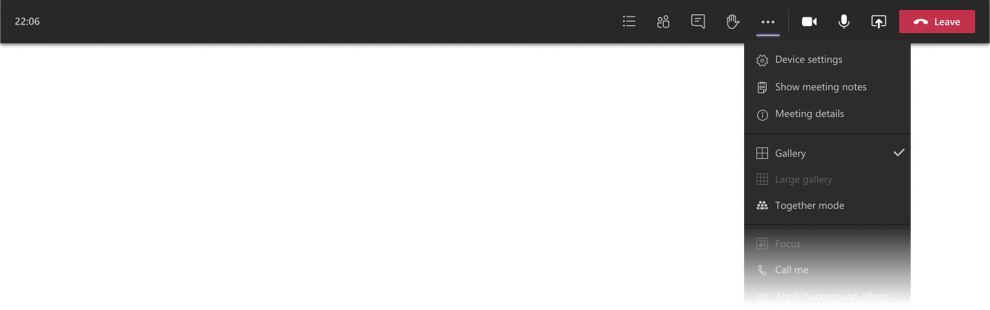
Mediante un nuevo diseño flexible, se ha optimizado la experiencia de vídeo en varias categorías de dispositivos. Durante la versión preliminar, la experiencia «galería grande» está disponible para usuarios de M365 con cuenta cliente en equipos de escritorio (Windows, Mac) y con cuenta cliente de equipos móviles (iOS, Android). Para aprovechar esta nueva vista, los usuarios tendrán que activar la nueva experiencia de reunión multiventana y deben tener diez (10) o más participantes en una reunión activa con vídeo activado.
¿Cuándo entra en vigor?
- Disponible actualmente para clientes de escritorio e iOS.
- Android estará disponible a finales de septiembre
Al utilizar la «galería grande», más usuarios podrán habilitar el vídeo durante las reuniones de los equipos (Teams). Mientras esté en la versión preliminar, algunas funcionalidades, como la interactividad del usuario con los vídeos individuales de los participantes, estarán limitadas.
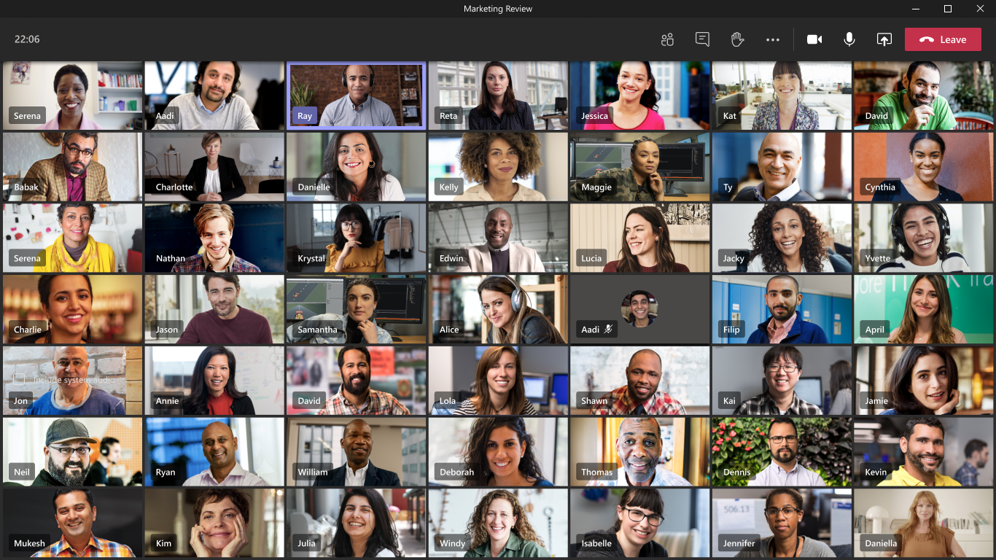
Antes de adoptar la vista «Galería grande», los usuarios deben familiarizarse con la nueva experiencia multiventana para las reuniones de los equipos (disponible desde mayo de 2020). Esta opción multiventana está disponible para el cliente de escritorio de Teams tanto en Windows como en Mac (no en la versión web).
Así que, si sigues viendo llamadas y reuniones en la ventana principal de Teams, debes activar la «nueva experiencia multiventana» siguiendo los siguientes pasos:
- Selecciona tu foto de perfil en la parte superior de la aplicación Teams, luego Configuración> General (la opción «General» debería ser lo que se muestra cuando abres Configuración, por defecto, por lo que probablemente no tendrás que seleccionarlo).
- Selecciona «Activar nueva experiencia de reunión».
- Reinicia Teams haciendo lo siguiente:
- Clica con el botón derecho o CMD-clic en el icono de Teams en la barra de tareas de Windows o en la bandeja del sistema Mac.
- Selecciona Salir.
- Inicia Teams nuevamente como lo harías normalmente.
También puedes ver una notificación que anuncia la nueva experiencia o que te recuerda que la actives. Entonces es aún más fácil: en esa notificación, elige Activar ahora.
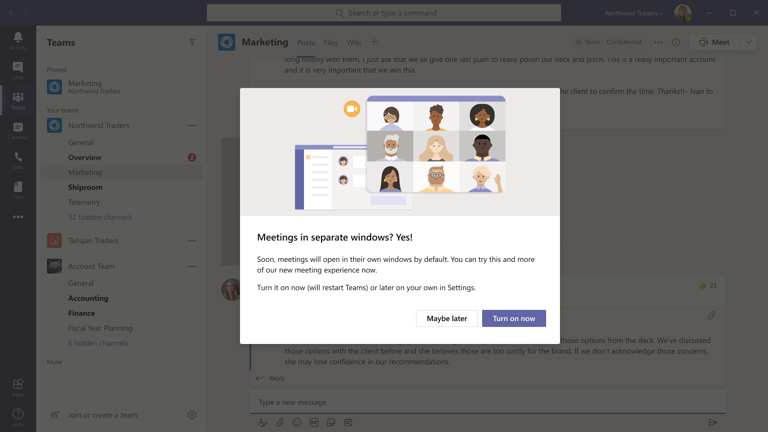
Tras activar la nueva experiencia y reiniciar Teams, verás que las llamadas y reuniones aparecerán en su propia ventana, separada de la ventana principal de Teams. Además, los controles de la reunión ahora se encuentran en la parte superior de la pantalla de la reunión de forma fija, sin tener que mover el mouse para verlos.
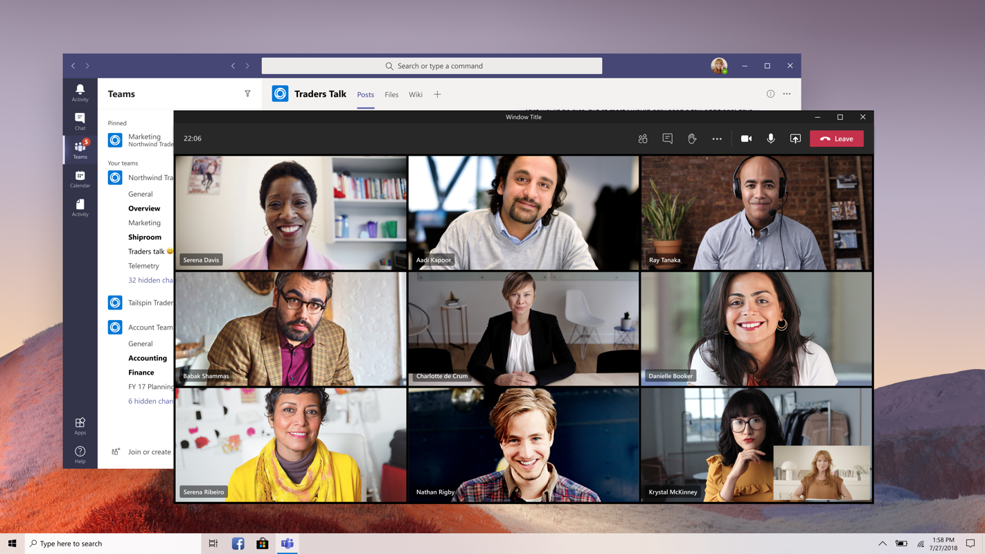
A partir de 5 participantes que comparten vídeo, también se puede activar el modo «Juntos«, lo que da una apariencia de compartir un mismo espacio a todos los que están en la reunión.
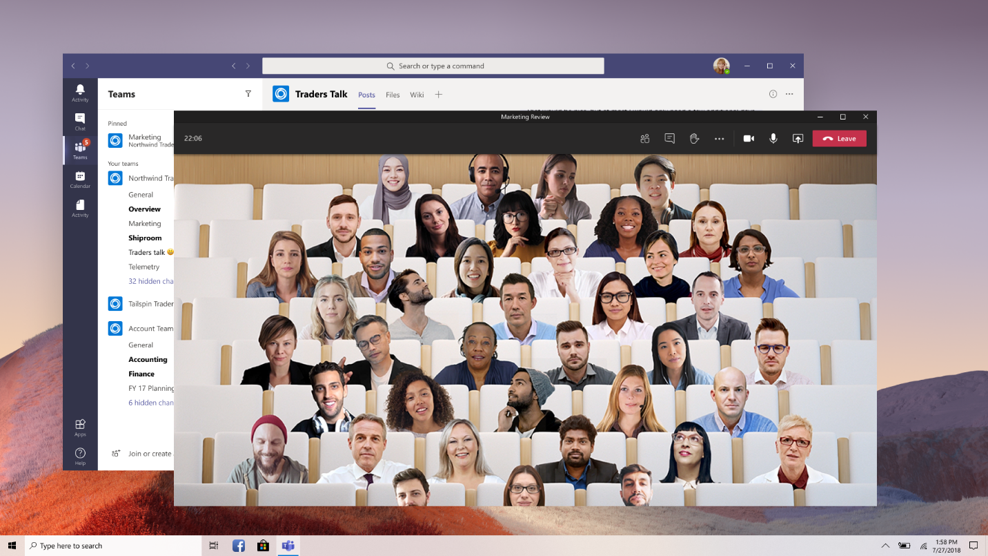
Otra de las mejoras al tener la pantalla de reunión separada de la pantalla principal de Teams, es que ahora puedes tomar notas de la reunión directamente en la pestaña Notas de Reunión desde la ventana principal de Teams, sin perder de vista la pantalla de la reunión. Para acceder, selecciona Más opciones (…) > Mostrar notas de la reunión y verás aparecer el panel lateral habitual. En el panel, hay el botón Tomar notas que te lleva a la pestaña Notas de la reunión.

Otras novedades en Teams
Eliminación de algunos mensajes del sistema
Para mejorar la experiencia de usuario, se eliminan los mensajes del sistema que aparecen en el panel inicial del Canal de un equipo, cuando se realizan cambios en la configuración del equipo, como por ejemplo, que se han agregado o eliminado miembros. De esa forma, se facilita a los usuarios centrarse en la información relevante de los equipos.
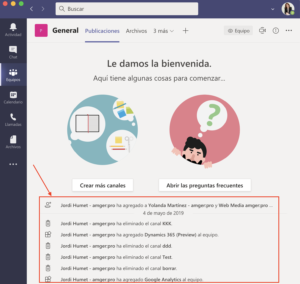
Nuevo panel de información y publicaciones ancladas
Otras dos nuevas características que facilitarán a los usuarios la búsqueda de información nueva y relevante en un canal, son:
1. Se ha implementado nuevo panel de Información, mediante el que al seleccionar el icono «Información del canal» en el encabezado del canal se abrirá un nuevo panel de información que muestra un resumen del canal. El resumen incluye la descripción del canal, así como una lista de colaboradores y miembros recientes. Aquí también será el lugar en el que se mostrarán los mensajes del sistema. Para ver la lista de miembros de un equipo desde Escritorio, ve al nombre del equipo y clica en más opciones ( ) > Administrar equipo. Encontrarás la lista de miembros en la pestaña miembros. Desde iOS o Android, clica en Teams
) > Administrar equipo. Encontrarás la lista de miembros en la pestaña miembros. Desde iOS o Android, clica en Teams  , ve al nombre del equipo y pulsa más opciones (
, ve al nombre del equipo y pulsa más opciones ( ) > miembros de la vista.
) > miembros de la vista.
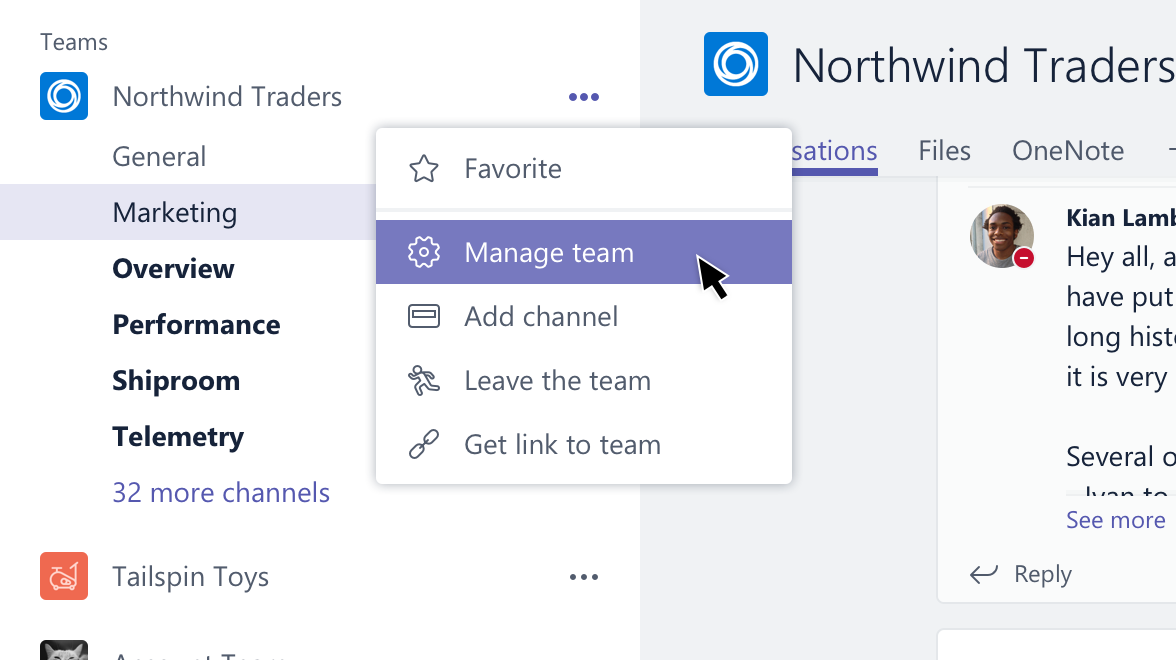
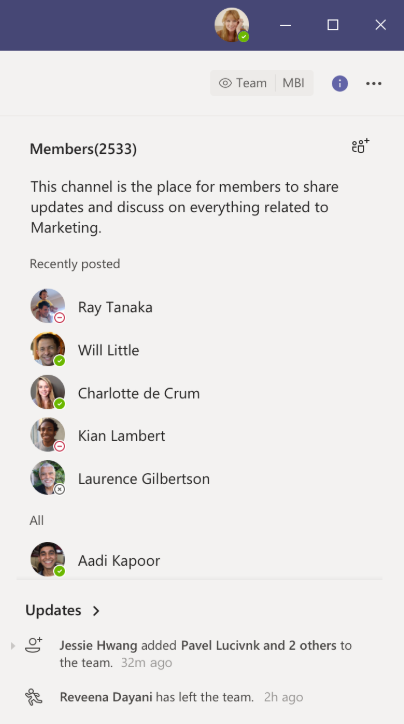
2. Entre finales de septiembre y finales de noviembre, está prevista la implementación paulatina a distintos niveles de usuarios de las publicaciones ancladas. Mediante esta característica, cualquier miembro de un canal podrá «anclar» cualquier mensaje de canal al panel de información del canal para que todos los miembros del canal lo vean, a menos que esta característica esté deshabilitada en la configuración de moderación del canal.
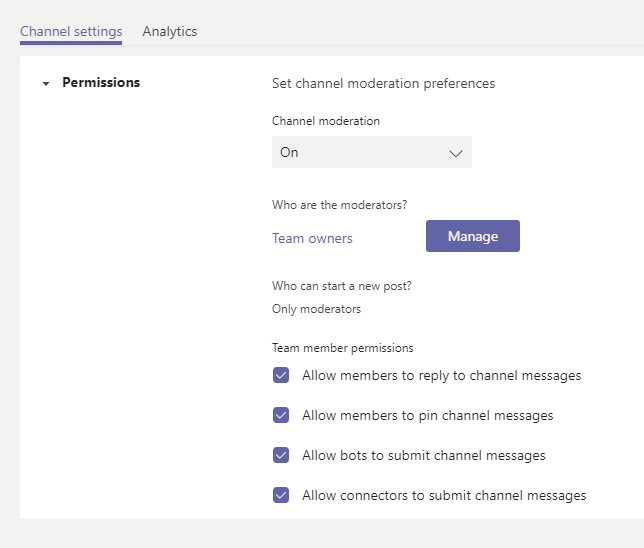
Desde amger:pro seguiremos compartiendo novedades y actualizaciones que se produzcan en Microsoft Teams y/o en otras herramientas de Microsoft 365 que faciliten el día a día de usuario. No dudes en solicitar asistencia como cliente de M365 si tienes dudas o dificultades en implementarlas.
* Fuente imágenes: Microsoft
Consulta a un especialista
Volver
por amger:pro | Consultoría IT360, M365 actualizaciones, Microsoft 365, Noticias
Según un comunicado reciente de Microsoft, millones de usuarios de Office 365 sufrieron ataques de phishing en una sola semana. Los hackers, que «adaptaron» el contenido de su phishing durante la pandemia, trataron de defraudar a usuarios de 62 países desde diciembre pasado mediante correos electrónicos maliciosos.
Recientemente, Microsoft ha podido interrumpir el ciberataque a través de una sentencia judicial que le ha permitido tomar el control de los dominios utilizados por los ciberdelincuentes y evitar que sigan utilizándolos para sus fechorías.
Los hackers se hacían pasar por compañeros de trabajo y otros remitentes de confianza, enviando correos electrónicos a los usuarios de Office 365 con archivos adjuntos que, al hacer clic, solicitaban a los usuarios que concedieran acceso a una aplicación web que se asemejaba a las utilizadas por las compañías atacadas. Sin embargo, en este caso, las aplicaciones eran malintencionadas y daban acceso a los ciberatacantes. Con esta técnica, intentaron obtener acceso al correo electrónico de los clientes, listas de contactos, documentos confidenciales y otra información valiosa para las compañías.
En la primera parte de la campaña de piratería, los archivos adjuntos tenían títulos relacionados con informes estándar de la compañía (resumen trimestral de cuentas, cuentas de explotación,… ). Sin embargo, los piratas informáticos renovaron recientemente sus esfuerzos de phishing utilizando nombres de archivos adjuntos relacionados con la pandemia como COVID-19, según informaba Microsoft en este otro artículo donde hacía la siguiente comparativa de contenidos:
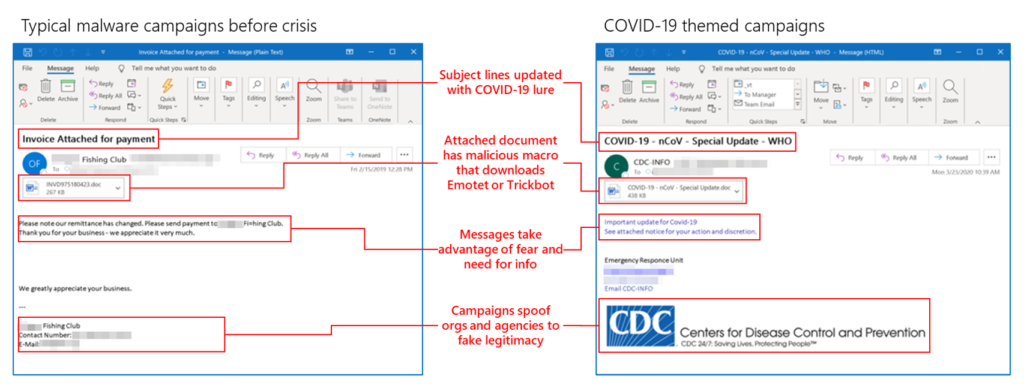
Tal y cómo comentábamos en nuestro artículo de recomendaciones de ciberseguridad en época de coronavirus, se confirma que los ataques de phishing con temática “Coronavirus” se han vuelto muy generalizados y en los últimos meses incluso los gobiernos están advirtiendo sobre su creciente uso. Por ejemplo, en marzo, el número de intentos de correos electrónicos de phishing enviados por delincuentes se cuadruplicó, según informó la empresa de ciberseguridad FireEye. En esta primavera, un aluvión de intentos de piratería están atacando a los trabajadores remotos, tratando de beneficiarse de la situación provocada por la pandemia.
Por su parte, Microsoft no ha cuantificado cuántos usuarios recibieron correos electrónicos de phishing ni cuántos fueron engañados al abrir los archivos adjuntos. Tampoco ha informado sobre posibles sospechosos de esta campaña más allá de descartar la posibilidad de que los hackers fueran patrocinados por un estado.
¿Cómo protegerte contra el phishing?
Aquí, como en la mayoría de casos, aplica el refrán «más vale prevenir que curar», por lo que nuestra principal recomendación sería no abrir nunca correos de remitentes desconocidos, ni clicar enlaces sospechosos o abrir ficheros adjuntos. En esta infografía encontrarás un resumen de algunas recomendaciones básicas para proteger tus equipos y dispositivos móviles.
Como usuario de Office 365, nuestras recomendaciones de seguridad son:
- Habilitar la autenticación multifactor (MFA) en todas las cuentas de correo electrónico comerciales y personales. De esa forma, al iniciar sesión en Microsoft 365 con tu nombre y contraseña, se requerirá de un segundo paso de verificación mediante un código de seguridad que recibirás por SMS en tu teléfono móvil o en la aplicación de autenticación de Microsoft (Microsoft Authenticator), según cómo lo configure el administrador de vuestras cuentas de Microsoft.
- Detectar esquemas de phishing y protegerse de ellos, como por ejemplo: te solicitan información personal desde una fuente desconocida, que verifiques información de tu cuenta con la amenaza de suspenderla, que vendas algún artículo con una promesa de pago mucho mayor del valor del mismo, donaciones, etc., e incluso recibir mensajes de advertencia sobre phishing, podría resultar un posible esquema de ciberataque
- Habilitar alertas de seguridad sobre enlaces o archivos de sitios web sospechosos
- Revisar cuidadosamente las reglas de reenvío de correos electrónicos para detectar cualquier actividad sospechosa
¿Qué hacer si eres víctima de un ciberataque?
Desgraciadamente, es más común de lo que pensamos encontrarnos en esta situación. De hecho, nuestra experiencia nos ha llevado a tener que aplicar los siguientes pasos tras un ciberataque a uno de nuestros clientes, siendo el correo de uno de sus directivos uno de los principales infectados hace algunos meses. Tanto él como otros empleados expandieron sin saberlos correos electrónicos maliciosos al resto de la plantilla desde su cuenta de correo profesional. Las acciones que realizamos fueron:
- Como administradores de las cuentas de Microsoft, modificamos las contraseñas de todos los usuarios rápidamente, hubieran abierto o no los correos maliciosos.
- Una vez identificado el correo malicioso, eliminamos los mensajes de las cuentas de todos los usuarios, incluidas las carpetas de correo no deseado y de correo eliminado o papelera.
- Revisamos las reglas de reenvío de correos electrónicos de todos los usuarios por si los hackers hubieran incorporado alguna automatización que continuara expandiendo el ataque.
- Activamos el sistema de autenticación multifactor (MFA) para todos los usuarios, facilitándoles las instrucciones de uso para que iniciaran sesión de forma segura.
Conclusión:
No bajes la guardia y ante cualquier sospecha, sigue nuestras recomendaciones de seguridad. Si crees que tus sistemas pueden ser vulnerables, podemos ofrecerte atención remota y realizar una auditoria de seguridad. Contáctanos y te informaremos.
Consulta a un especialista
Volver
por Jordi Humet | Consultoría IT360
IMPORTANTE: el soporte extendido para Windows Server 2008/R2 finalizó en enero de 2020, lo que puede exponer tus sistemas locales a ataques de seguridad o falta de cumplimiento con las regulaciones de la industria como el GDPR.
Actualmente hay más de 3 millones de licencias de Windows 2008 que deben migrarse para evitar esos riesgos.
La migración de cargas de trabajo locales a Azure es la mayor oportunidad para modernizar tu sistema.
- El soporte a Windows Server 2008 / R2 finalizó el 14 de enero de 2020. Ello significa que el producto ya no recibirá actualizaciones de seguridad, dejándolo expuesto a amenazas de seguridad y falta de cumplimiento.
- Microsoft recomienda migrar los servicios existentes de Windows Server 2008 a la tecnología de Azure para continuar obteniendo seguridad siempre actualizada. Al mismo tiempo, modernizar el negocio y ganar la agilidad de trabajar desde la nube permite reducir los costes de administración de entornos locales.
- Sin embargo, hay varias opciones para que las empresas agilicen este proceso, de modo que puedan planificar la migración paulatinamente, a su ritmo y cuando estén listas.
- La optimización de costes es una motivación relevante para que las pymes se trasladen a la nube, pero al mismo tiempo, la dificultad de estimar un presupuesto sin costes fijos es uno de los desafíos a superar ante la adopción de la nube. Con una evaluación adecuada del entorno de un experto es posible tener una idea de cuáles serán los costes.
- Con Azure, solo pagas por lo que usas. Además, puedes obtener ahorros significativos para compromisos de uno o tres años para implementaciones de nube largas o predecibles.
- Puedes ahorrar hasta un 55% en migraciones a Azure SQL Database.
- Esta es la oportunidad perfecta para trasladar una parte o todo tu negocio a Azure para ayudarte a modernizar la tecnología que utilizáis.
- Si no puedes migrar todos sus servicios a Azure de inmediato, puedes:
1.- Comenzar a usar la nube migrando los servicios de Windows Server 2008/R2 a Azure para una seguridad continua.
2.- Mantener las instalaciones locales actualizando a Windows Server 2019 y obteniendo acceso a servicios híbridos integrados.
3.- Continuar usando Windows Server 2008/R2, para lo que deberás trasladar las aplicaciones que se ejecutan en Windows Server 2008/R2 a Azure tal cual y recibirás 3 años más de parches de seguridad extendidos para que puedas actualizarlo cuando estés listo.
- Puede ser desalentador plantearse el hecho de pasar a la nube como una propuesta de «todo o nada».
- Cuando actualizas a la tecnología actual de Windows Server, puedes mover cualquiera o todos tus servicios a la nube, según tus prioridades. Estos pueden incluir:
– Servicios de identidad
– Copia de seguridad y recuperación
– Aplicaciones empresariales (Microsoft Dynamics, etc.)
– Aplicaciones de línea de negocio, etc.
- Si tu negocio no está listo para actualizar las aplicaciones de Windows Server 2008/R2, es mejor que las subas a Azure que a AWS. Con AWS, deberás volver a comprar tus licencias existentes y no recibirás actualizaciones de seguridad gratuitas.
- Como resultado, es aproximadamente 5 veces más costoso utilizar AWS que Azure.
- Azure está diseñado especialmente teniendo en cuenta la seguridad. Obtendrás las actualizaciones de seguridad siempre actualizadas que mantendrán tu negocio en funcionamiento con todas las garantías y el respaldo de Microsoft contra amenazas e infracciones externas.
- Además, Azure tiene más certificaciones de seguridad que cualquier otro proveedor de la nube, y cumple con los estándares de cumplimiento internacionales y específicos de la industria.
Microsoft Azure es un conjunto de servicios de computación en la nube en constante expansión para ayudar a tu organización a enfrentar los desafíos comerciales con la innovación, flexibilidad y accesibilidad que necesitas, respaldado por la seguridad que se espera de Microsoft.
Con Azure, tu empresa u organización tiene la libertad de construir, administrar e implementar aplicaciones en una red global masiva utilizando tus herramientas y marcos preferidos.
La innovación continua de Microsoft respalda su desarrollo hoy y sus visiones de productos para el mañana. Con más de 1.000 nuevas capacidades en el último año, puedes aprovechar los últimos avances en inteligencia artificial, blockchain, Kubernetes, contenedores y bases de datos para mantener tu negocio a la vanguardia.
Las soluciones de análisis a nivel empresarial superan a la competencia, cuestan menos y son compatibles con herramientas de desarrollo, BI y ciencia de datos existentes.
En las instalaciones, en la nube y en el borde, nos encontraremos donde estés. Integra y administra tus entornos de trabajo con herramientas y servicios diseñados para la nube híbrida.
Mejora la seguridad, simplifica el acceso y establece políticas inteligentes en tus diferentes entornos con una única plataforma de identidad en la que confía el 90% de las empresas a nivel mundial.
Tienes opciones. Con el compromiso de Microsoft con el código abierto y el soporte para todos los lenguajes y marcos, puedes construir y desplegar las opciones que necesites. Aprovecha los entornos de desarrollo integrados y con todas las funciones de soporte integrado para Visual Studio y Visual Studio Code, los IDE más populares en los que confían los desarrolladores.
Obtén seguridad desde cero, respaldada por un equipo de expertos y un cumplimiento proactivo en el que confían empresas, gobiernos y nuevas empresas.
Con una inversión de más de $1B en I+D de seguridad y 3.500 expertos en ciberseguridad, la seguridad es fundamental para Azure.
Conclusión:
Cada día más la innovación está al alcance de todos nosotros y en amger:pro, como partner de Microsoft, nuestra voluntad es facilitarte el acceso a las últimas tendencias tecnológicas. Si detectas cualquier necesidad o deseas conocer las opciones que te ofrece la nube de Azure, no dudes en comentárnoslo. Juntos, encontraremos la mejor solución.
Consulta a un especialista
Volver
Economista, Consultor Cloud & Business Intelligence | ETL | DataWarehouse ★ Azure & AWS Architect ★ Microsoft Partner
Apasionado de la Inteligencia Artificial, el Machine Learning y todo aquello que conlleve analizar, conectar o extraer información de soluciones empresariales y/o bases de datos (SQLServer, MySQL, Oracle, Access, Excel…. ) y cualquier otra plataforma sobre la que poder indagar , exprimir o visualizar información (PowerBI, Tableau, Qlik Sense, PowerPivot…).
Certificado por Microsoft como Silver Partner Small and MidMarket Cloud Solutions, experto en Cloud Computing, Transformación Digital, Analítica Big Data, Business Intelligence y seguridad informática.
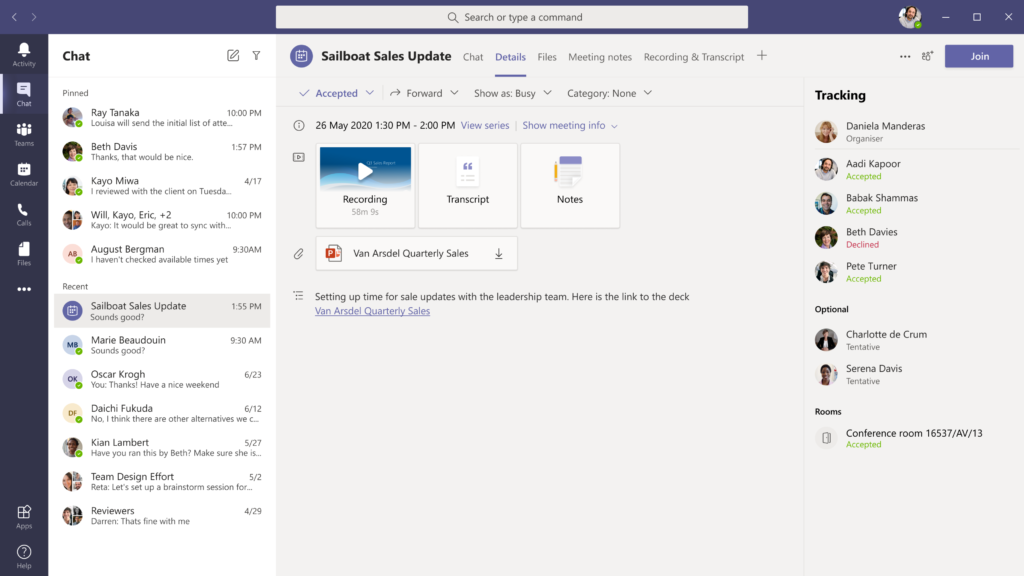
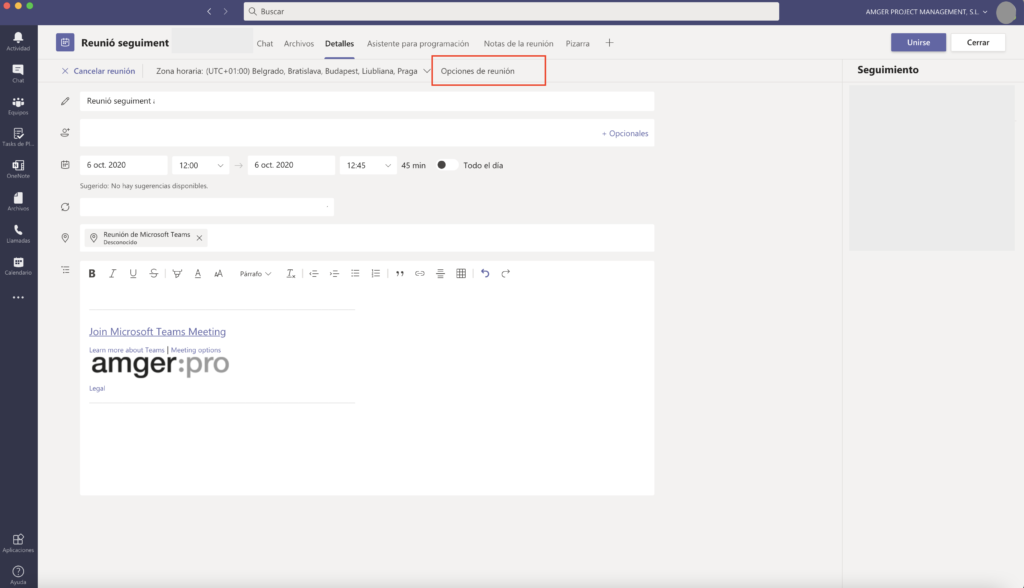
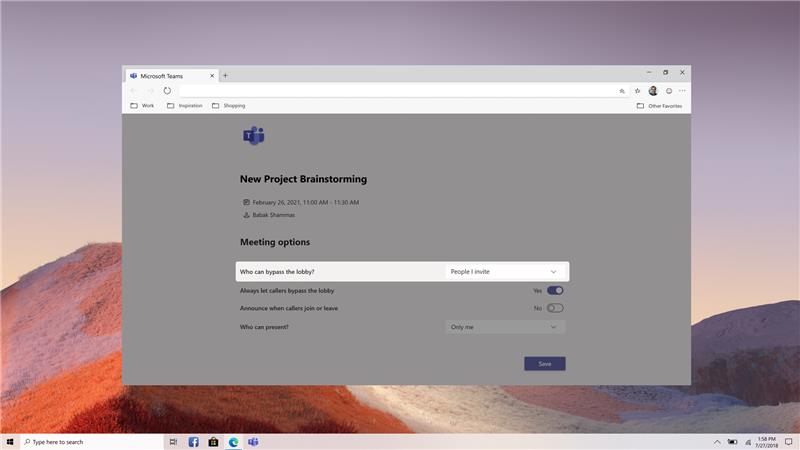
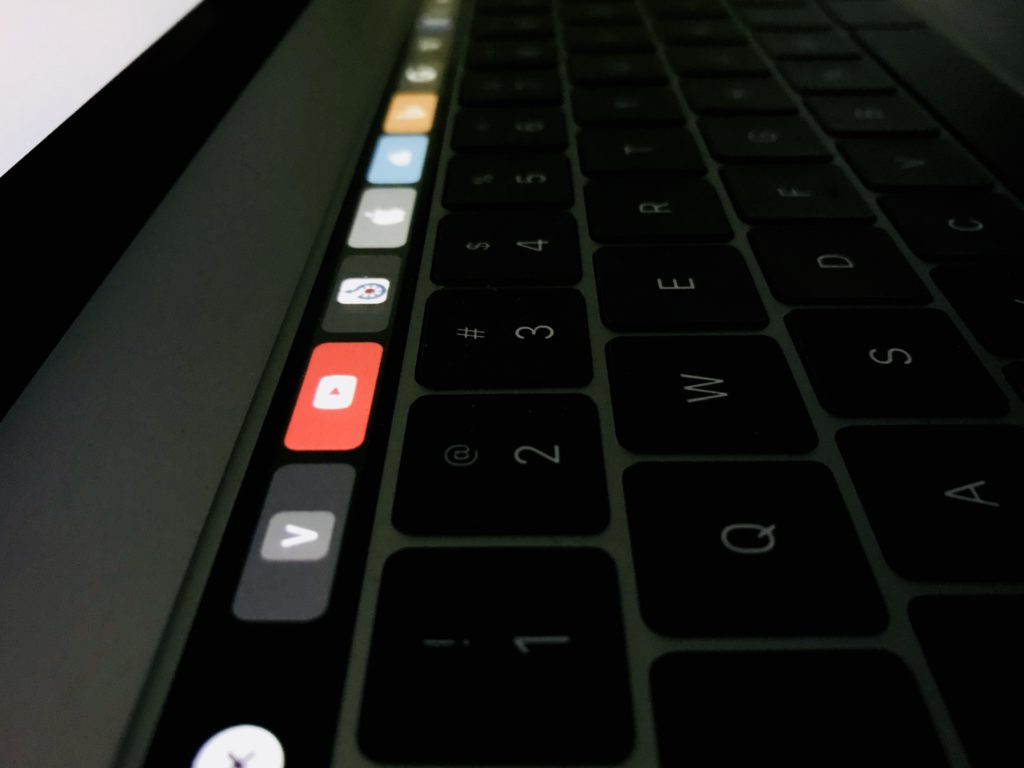
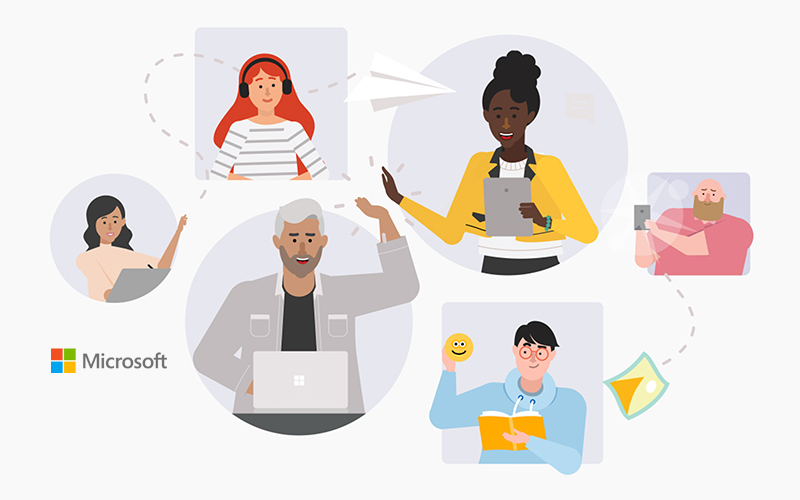

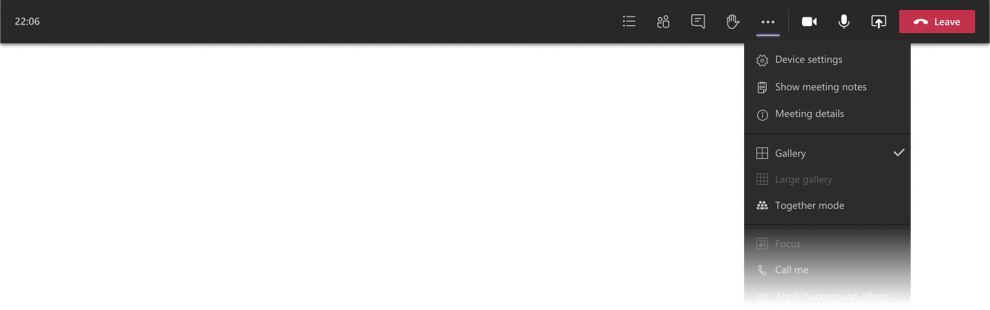
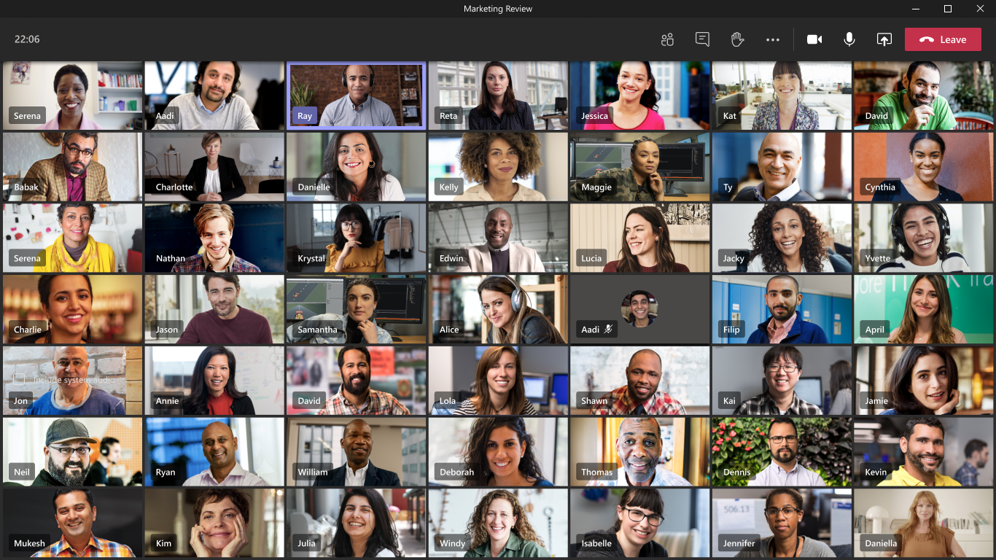
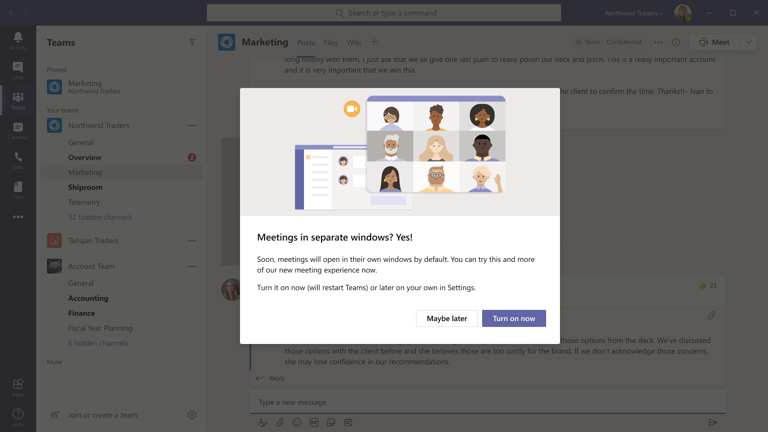
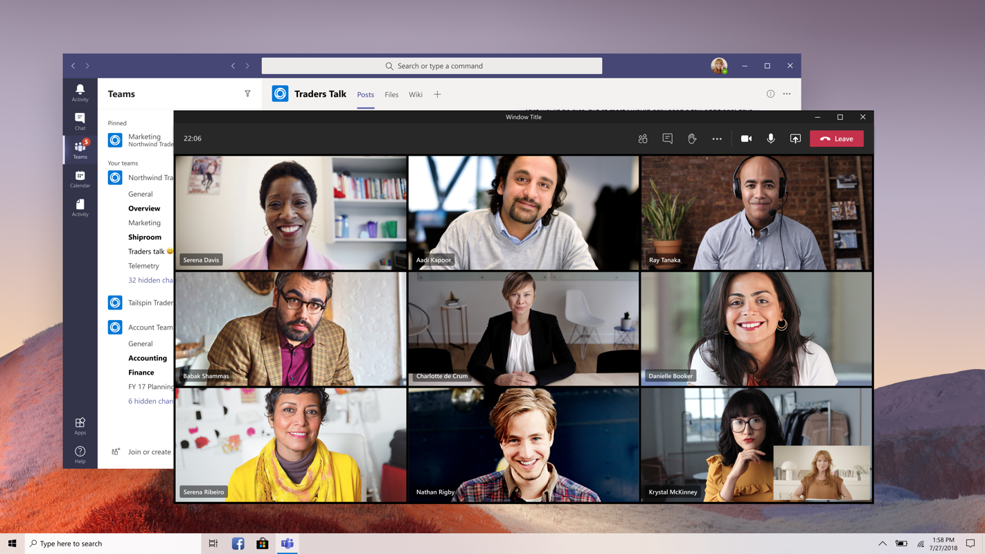
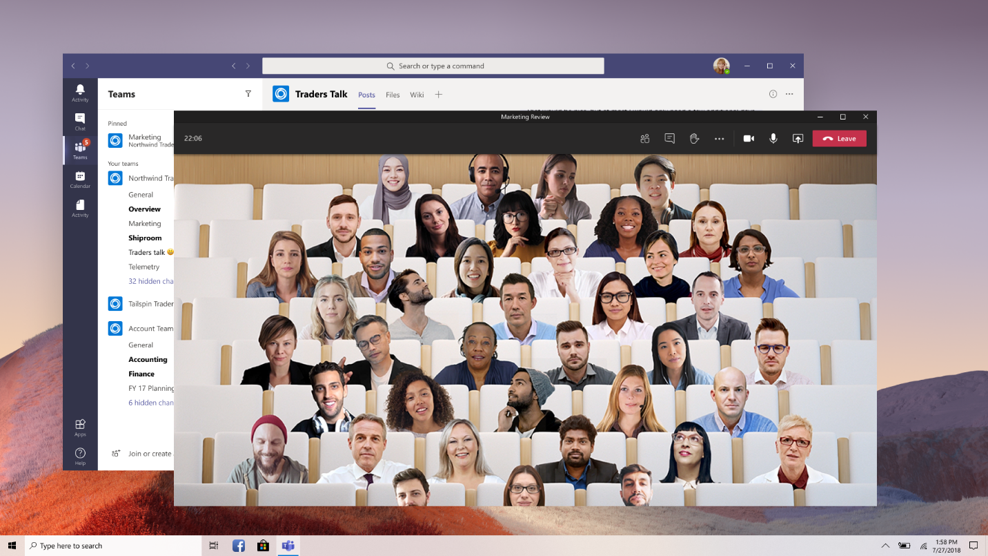

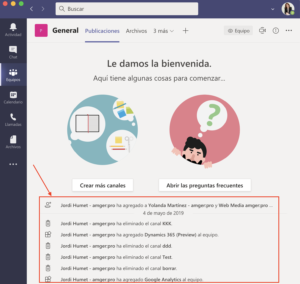
 ) > Administrar equipo. Encontrarás la lista de miembros en la pestaña miembros. Desde iOS o Android, clica en Teams
) > Administrar equipo. Encontrarás la lista de miembros en la pestaña miembros. Desde iOS o Android, clica en Teams  , ve al nombre del equipo y pulsa más opciones (
, ve al nombre del equipo y pulsa más opciones (